主题感知式开始菜单”应该算是 20H2 里最吸睛的一处改进,之前的开始菜单这里就不多吐槽了,配色辣眼、风格迥异,特别是切换到夜间模式后,那效果也是够酸爽了。20H2 的这款开始菜单,顾名思义就是可以根据系统主题自动调整菜单颜色。实际效果就是类似下图这样,通过调整菜单色与磁贴底纹的色彩平衡,来协调整体的菜单视觉感。
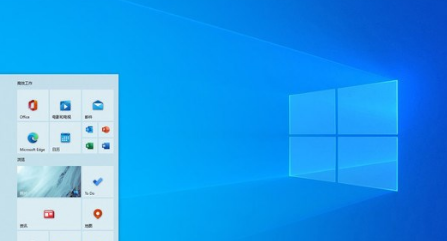
除了深浅两种标准模式外,新菜单也支持其他主题色彩,只要勾选 “在以下区域显示主题色”→“‘开始’菜单、任务栏和操作中心”,然后挑选一个自己喜欢的 Windows 配色即可。此外,程序列表内取消的图标底色,也对颜值提升起了重要作用。
2. 系统信息换位置了
Win10 20H2 进一步降低了传统界面在系统中出现的比例,比如我们之前习惯的右击 “此电脑”查看系统属性,在新版中会直接跳转到 “设置”→“关于”面板,之后再通过右侧子链接进入相关子模块。在 20H2 中,更多系统设置模块被迁移至设置面板,这一变化在未来也将继续。
3. 内置新版 Edge 浏览器
新版 Chromium 内核 Edge 浏览器,大家已经十分熟悉。从 2019 年 4 月首版推出至今,已经陆续打磨了一年多时间。尽管脱胎于谷歌 Chromium 内核,但微软还是给它赋予了很多全新的活力,特别是在与 Win10 的配合上,自动登录账户、自动同步数据、多端同步浏览、自带扩展商店,相比传统的 Edge 浏览器和谷歌浏览器,均有过之而无不及。从 20H2 版开始,微软正式将 Chromium Edge 预装到 Win10 系统中,来取代传统的 Edge 浏览器,这也是和 20H1 版一个很明显的区别。
4. Alt+TAB 网页标签切换
老版的 Alt+TAB 仅支持程序级切换,无论 Edge 中打开了多少窗口,最终只会显示一个。在 20H2 版中,一项与 Edge 有关的内部标签切换功能被引入进来。该功能开启后,用户可通过 Alt+TAB 同步查看到所有已打开的浏览器界面,从而更快地切换网页。并且 Win10 还允许用户,根据自身情况设置实际的展示级别(所有网页、最新 5 个网页、最新 3 个网页、不启用)。
5. 全新文件关联设置
Win10 20H2 启用了全新的文件关联设置,进入面板后,你会发现左侧是扩展名,右侧是当前已设好的应用名称。扩展名与应用名一一对应,相比旧版更直观也更友好。
6. 存储感知更丰富
Win10 20H2 版扩展了存储感知的探测范围,相比 20H1 版更加宽泛。同时新版还更智能地排列了这些 “要删除”文件,以便提高用户识别与清除的效率。
7. 可修改显示器 “刷新率”
如果你所购买的是 120Hz、144Hz 这样的高刷新率显示器,想要真正展示出显示器的实力,就要确保 Windows 同样也运行在相同的刷新率下。从 20H2 版开始,用户即可在 “设置”→“系统”→“显示”→“高级显示设置”中,手工修改显示刷新率,以确保系统能与显示器更好地匹配。














